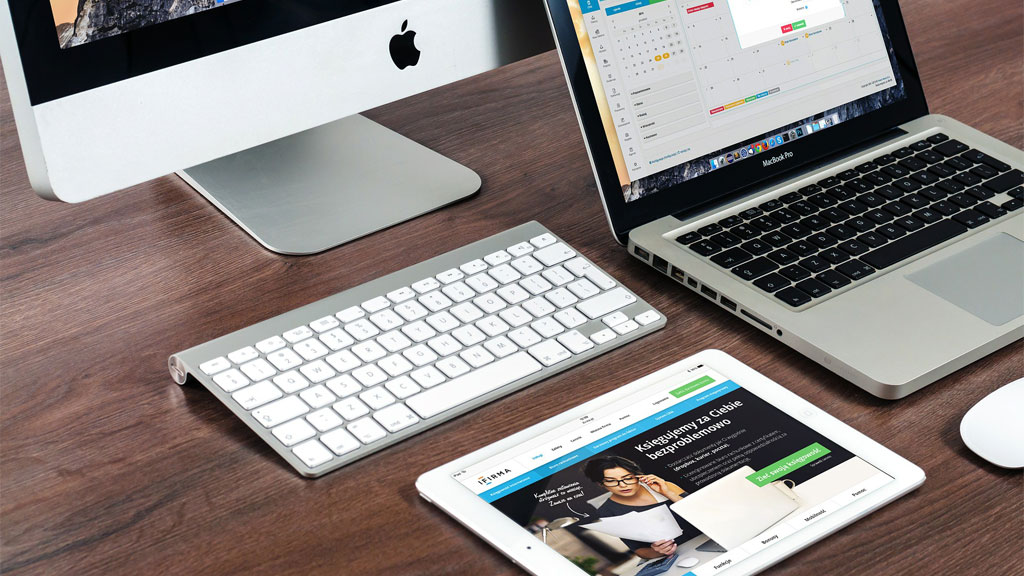En la anterior entrada Cómo restringir el acceso al back-end de WordPress a usuarios no administradores vimos como limitar el acceso al panel de control a un tipo de usuario determinado.
La pregunta es fácil: Si no lo dejo acceder al back-end, ¿Cómo puede un usuario iniciar o cerrar sesión? A continuación veremos cómo crear un formulario de log-in/log-out personalizado.
Para ello utilizaremos la función wp_login_form() de WordPress. Ésta función nos pinta un formulario en nuestra plantilla, que podremos personalizar con una serie de argumentos que pasaremos. En nuestro ejemplo veremos cómo consultar si ya has iniciado sesión, en éste caso mostraremos un mensaje dándote la bienvenida junto con un botón de cerrar sesión, y en caso contrario te mostraremos el formulario para que puedas iniciar sesión.
Lo primero es conocer si tienes una sesión para mostrar una cosa u otra, para ello utilizaremos la función is_user_logged_in() que devuelve TRUE en caso de encontrar una sesión iniciada. En éste caso tendremos acceso a la información del usuario, y podremos mostrar un mensaje personalizado. Además, crearemos un botón de log-out con la función wp_logout_url(), que devuelve una URL con los parámetros necesarios para cerrar sesión. Ésta función acepta como parámetro una URL para redirigir tras el cierre de sesión.
En caso de que la función is_user_logged_in() devuelva FALSE llamaremos a la función que nos construye el formulario:
<?php
if ( is_user_logged_in() ) {
$current_user = wp_get_current_user();
echo '¡Bienvenid@ ' . $current_user->user_firstname . '!';?>
<a href="<?php echo wp_logout_url(home_url()); ?>">Cerrar Sesión</a>
<?php
} else {
wp_login_form( $args );
}Veamos los argumentos que podemos pasar a la función wp_login_form():
<?php
$args = array(
'echo' => true,
'redirect' => ( is_ssl() ? 'https://' : 'http://' ) . $_SERVER['HTTP_HOST'] . $_SERVER['REQUEST_URI'],
'form_id' => 'loginform',
'label_username' => __( 'Username' ),
'label_password' => __( 'Password' ),
'label_remember' => __( 'Remember Me' ),
'label_log_in' => __( 'Log In' ),
'id_username' => 'user_login',
'id_password' => 'user_pass',
'id_remember' => 'rememberme',
'id_submit' => 'wp-submit',
'remember' => true,
'value_username' => '',
'value_remember' => false
);Y el html que pinta es el siguiente:
<form name="loginform" id="loginform" action="http://www.mydomain.com/wp-login.php" method="post">
<p class="login-username">
<label for="user_login">Username</label>
<input type="text" name="log" id="user_login" class="input" value="" size="20" />
</p>
<p class="login-password">
<label for="user_pass">Password</label>
<input type="password" name="pwd" id="user_pass" class="input" value="" size="20" />
</p>
<p class="login-remember">
<label><input name="rememberme" type="checkbox" id="rememberme" value="forever" /> Remember Me</label>
</p>
<p class="login-submit">
<input type="submit" name="wp-submit" id="wp-submit" class="button-primary" value="Log In" />
<input type="hidden" name="redirect_to" value="http://www.mydomain.com/" />
</p>
</form>Como podrás observar casi todos los elementos posen clases CSS para que puedas personalizar los estilos de todos los elementos del formulario y adaptarlo al diseño y look&feel de tu página web.